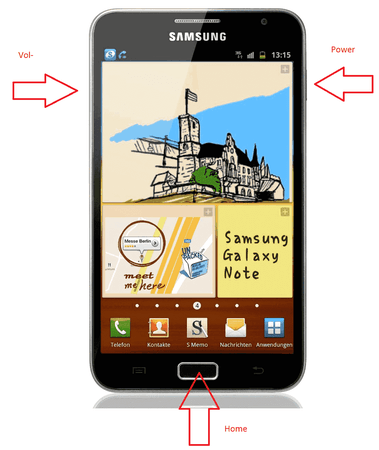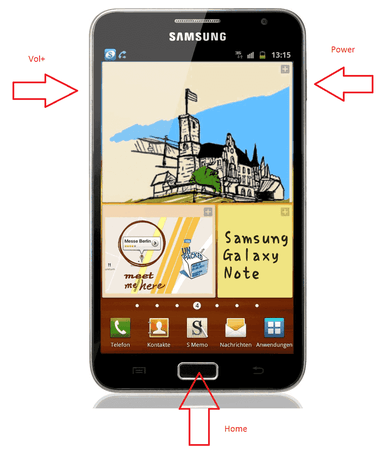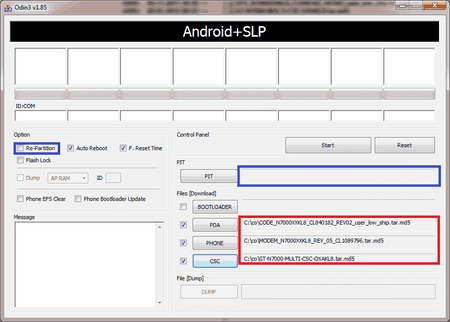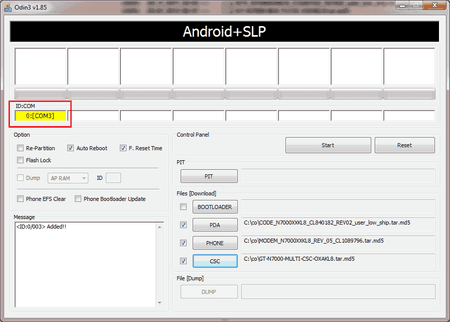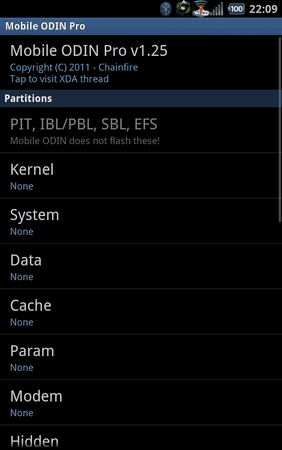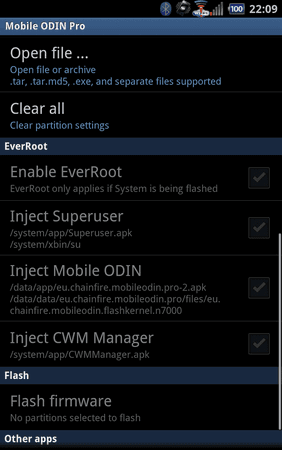frank_m
Ehrenmitglied
- 8.736
Willkommen im Galaxy Note Forum!
Um schnelle Hilfe zu ermöglichen, ist es von Vorteil, dass ihr euch diese FAQ durchlest. Wenn ihr euch dieses "Grundwissen" angeeignet hab, sind sicher schon viele Fragen geklärt und somit bleiben unnötige Beiträge erspart.
Wenn ihr danach noch Fragen habt, bitte die Suche (Suche How to) benutzen. Falls die Suche keine Ergebnisse liefert, könnt ihr einen Beitrag erstellen, dabei aber bitte die Forenregeln beachten.

Hinweise zum Erstellen von Threads:
Übersicht
Um schnelle Hilfe zu ermöglichen, ist es von Vorteil, dass ihr euch diese FAQ durchlest. Wenn ihr euch dieses "Grundwissen" angeeignet hab, sind sicher schon viele Fragen geklärt und somit bleiben unnötige Beiträge erspart.
Wenn ihr danach noch Fragen habt, bitte die Suche (Suche How to) benutzen. Falls die Suche keine Ergebnisse liefert, könnt ihr einen Beitrag erstellen, dabei aber bitte die Forenregeln beachten.

Hinweise zum Erstellen von Threads:
- Die Frage muss handyspezifisch sein. (Für allgemeine Fragen zu Android, Apps, Google, Market, Spiele, etc. gibt es allgemeine Foren.)
- Auf das richtige Unterforum achten. (siehe Forenübersicht)
- Nur eine Frage pro Beitrag stellen
- Bitte einen aussagekräftigen Threadtitel ("Neuling", "Newbie mit Fragen", "Hilfe", "Ich brauche Hilfe" etc. bitte vermeiden)
- Auf die Übersichtlichkeit achten, vor allem bei längeren Beiträgen.
- Android Version, Firmwareversion und Basisband angeben (Einstellungen -> Telefoninfo).
- Ausführliche Firmware Version: dazu im Wahlmenü *#1234# eingeben dann die PDA, PHONE und CSC im Beitrag einfügen. Wenn möglich auch den ProductCode (*2767*4387264636#)
- Genaue Fehlerbeschreibung
- Achtet auf eine einigermaßen korrekte Rechtschreibung und Grammatik. Wenn es Mühe macht, eure Beiträge zu lesen, wird niemand mehr darauf antworten. Außerdem kann man Geld darauf verwetten, dass jemand, der oberflächlich an die Erstellung seiner Beiträge geht, auch oberflächlich in der Umsetzung von Hinweisen ist. Und da wäre Hilfe verschwendete Zeit, die wir anderweitig sinnvoller nutzen können. Ich behalte mir vor, nach wiederholten Verstößen Threads zu schließen und Beiträge zu löschen. Kritik ist zwecklos, von der Einstellung wird mich niemand abbringen.
- Keine Mehrfachpostings (zwei oder mehr Beiträge unmittelbar hintereinander in kurzer Zeit)
- Kein Crossposting (den gleichen Beitrag in mehreren Threads). Todsünde! Crosspostings werden garantiert und erbarmungslos gelöscht. Auf der einen Seite beklagen sich die Leute, dass die Suchfunktion unübersichtlich ist, auf der anderen Seite erstellen sie haufenweise Beiträge zum gleichen Thema, die diese Unübersichtlichkeit erst erzeugen. Ein Thema - Ein Thread! Nicht mehr und nicht weniger.
- Zitate nur wenn nötig und auch dann nur das Nötigste: Keine Komplettzitate, keine Direktzitate. Denkt beim Zitieren bitte auch an die User, die mobil hier surfen. "Weniger ist mehr". Danke.
- Kein Pushen innerhalb der ersten 24 Stunden, wenn überhaupt!
Übersicht
- Nützliches
- Samsung Support, wichtige Hinweise
- Empfohlene Lektüre für Einsteiger
- Wichtige zentrale Threads zum Note
- Begriffserklärung/Glossar
- Lexikon, Erklärungen, Definitionen
- Weiterführende Links
- Beliebte Probleme und Lösungen
- Secret Codes, Akkulaufzeit, Apps, WLAN
- Flashen / Root und was alles dazugehört
- Bezugsquellen, Recovery-/Download-Modus, EFS, Wipen, Root, ProductCode, Flashen, Anleitungen, Backup/Image/Nandroid
- Modding Bereich
- Custom ROMs, Lockscreen, Akkuanzeige in %, Icons, Themes & Erstellung, Screenshots, Bootanimationen, Schriftarten, Tools
- Typische Vorgehensweisen
- Unrooten, Zurück vom Custom ROM, usw.
Zuletzt bearbeitet: